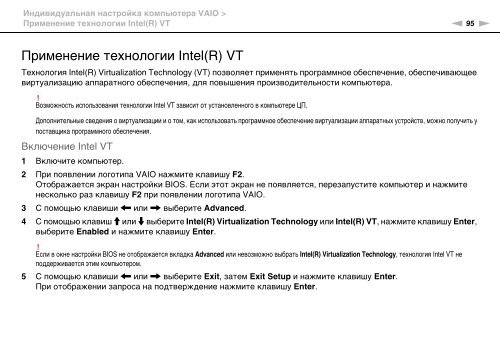Sony VPCEC1A4E - VPCEC1A4E Istruzioni per l'uso Russo
Sony VPCEC1A4E - VPCEC1A4E Istruzioni per l'uso Russo
Sony VPCEC1A4E - VPCEC1A4E Istruzioni per l'uso Russo
Create successful ePaper yourself
Turn your PDF publications into a flip-book with our unique Google optimized e-Paper software.
Индивидуальная настройка компьютера VAIO ><br />
Применение технологии Intel(R) VT<br />
n 95<br />
N<br />
Применение технологии Intel(R) VT<br />
Технология Intel(R) Virtualization Technology (VT) позволяет применять программное обеспечение, обеспечивающее<br />
виртуализацию аппаратного обеспечения, для повышения производительности компьютера.<br />
!<br />
Возможность использования технологии Intel VT зависит от установленного в компьютере ЦП.<br />
Дополнительные сведения о виртуализации и о том, как использовать программное обеспечение виртуализации аппаратных устройств, можно получить у<br />
поставщика программного обеспечения.<br />
Включение Intel VT<br />
1 Включите компьютер.<br />
2 При появлении логотипа VAIO нажмите клавишу F2.<br />
Отображается экран настройки BIOS. Если этот экран не появляется, перезапустите компьютер и нажмите<br />
несколько раз клавишу F2 при появлении логотипа VAIO.<br />
3 С помощью клавиши < или , выберите Advanced.<br />
4 С помощью клавиш M или m выберите Intel(R) Virtualization Technology или Intel(R) VT, нажмите клавишу Enter,<br />
выберите Enabled и нажмите клавишу Enter.<br />
!<br />
Если в окне настройки BIOS не отображается вкладка Advanced или невозможно выбрать Intel(R) Virtualization Technology, технология Intel VT не<br />
поддерживается этим компьютером.<br />
5 С помощью клавиши < или , выберите Exit, затем Exit Setup и нажмите клавишу Enter.<br />
При отображении запроса на подтверждение нажмите клавишу Enter.